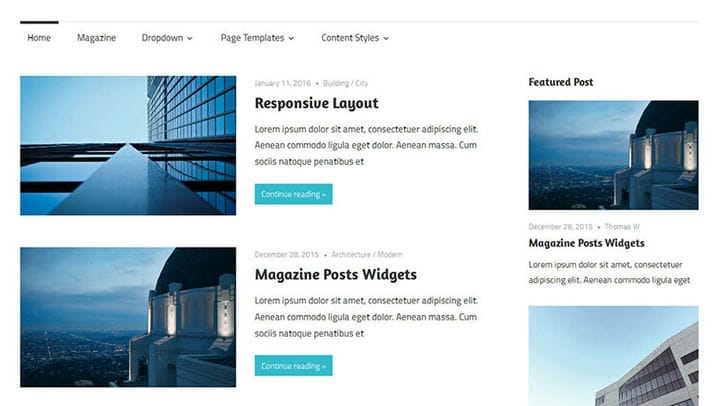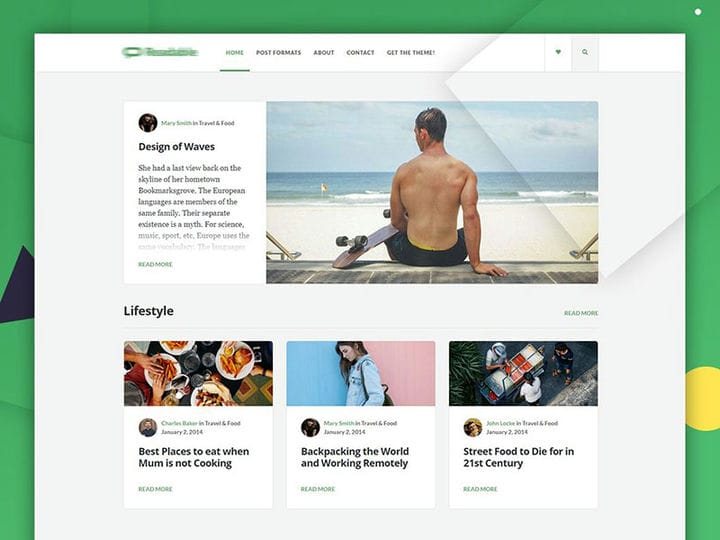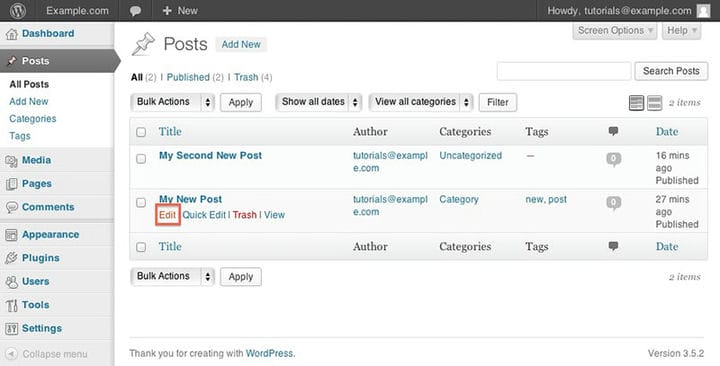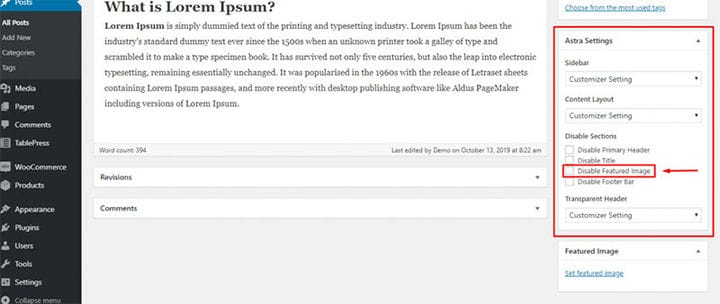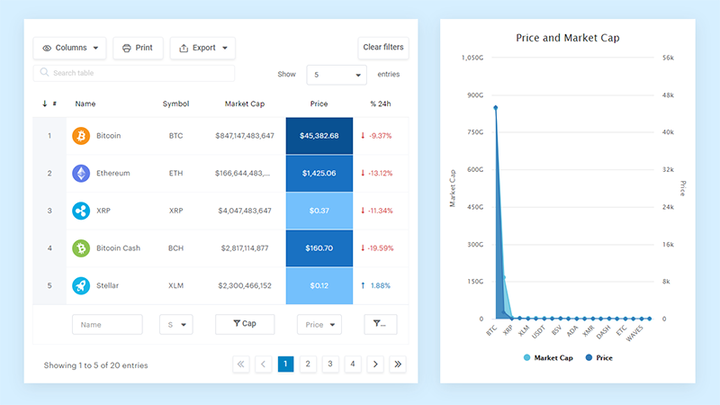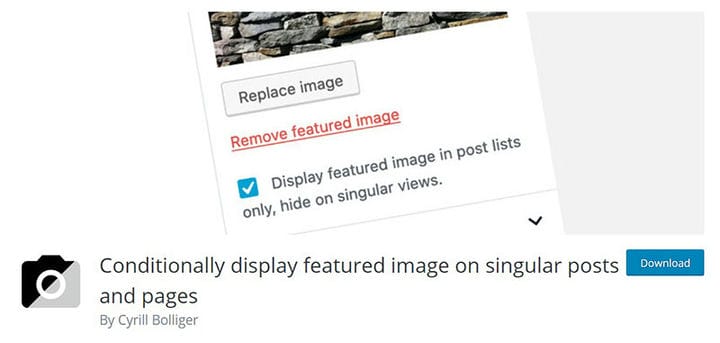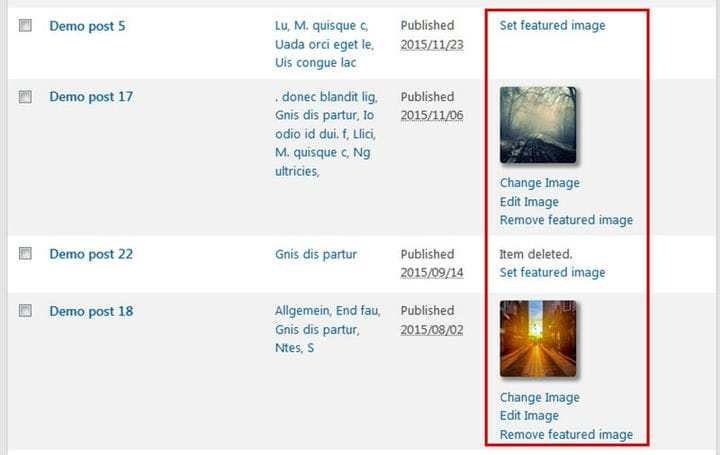Jak ukryć wyróżniony obraz w poście WordPress?
WordPress wprowadził kilka znaczących zmian w funkcjach w 2021 roku. Jedną z najnowszych opcji jest „dodaj wyróżniony obraz". Jednak nie uczy, jak ukryć polecany obraz w poście WordPress.
Dodanie wyróżnionego obrazu jest konieczne, aby poprawić czytelność treści. Niemniej jednak możesz mieć szczególne powody, dla których chcesz to ukryć przed swoimi postami.
Poniższy artykuł pokaże trzy proste metody ukrywania polecanych obrazów WordPress.
Co to jest wyróżniony obraz WordPress?
Wspólna nazwa polecanego obrazu to miniatura posta. Jest to funkcja motywu WordPress, w której możesz używać reprezentatywnych obrazów dla postów, stron lub niestandardowych typów postów. Możesz to zrobić, aby dodać wsparcie do treści swojej witryny. Dzięki tej najnowszej funkcji możesz wybrać różne projekty i rozmiary.
Termin „Miniatury postów” jest terminem używanym w innych funkcjach WordPressa i znacznikach szablonów.
Korzyści z używania wyróżnionego obrazu WordPress
Prezentacje graficzne lub wizualne mają znaczący wpływ na czytelników. Korzystanie z wysokiej jakości zdjęć kusi odwiedzających serwis.
Ponadto prezentowane prezentacje pozostawiają pozytywne wrażenia u czytelników. Zwiększa również ich zaangażowanie. Gdy tylko zobaczą kuszące obrazy z Twojej witryny, mogą chcieć czytać dalej i przewijać Twoje strony.
Mogą jednak istnieć uzasadnione powody, dla których ukrywanie obrazów w witrynie jest kluczowe.
Dlaczego musisz nauczyć się ukrywać wyróżniony obraz w poście WordPress
Polecane obrazy są niezbędne do przyciągania ruchu do Twojej strony. Jednak nieprawidłowe użycie obrazów może prowadzić do bałaganu na stronie. To wystarczający powód, aby ukryć polecany obraz WordPress na swoich blogach lub witrynach.
W niektórych motywach WordPress znajdziesz wbudowaną opcję ukrywania polecanych zdjęć. Jeśli Twój motyw nie ma tej wbudowanej funkcji, musisz wybrać inną opcję.
Poniższe informacje pomogą uniknąć przytłoczenia odwiedzających obrazami u góry Twojego posta na blogu.
Jak sprawdzić, czy Twój motyw WordPress ma opcję „Ukryj wyróżniony obraz”?
Nie zawsze można usunąć wyróżniony obraz z posta. Jeśli usuniesz obraz, zniknie on ze wszystkich różnych stron w Twojej witrynie. Możesz zachować go na stronie głównej swojego bloga, ale usuń go z innych sekcji.
Więc najpierw sprawdź polecaną opcję z motywu WordPress. Jeśli masz opcję „ukryj polecany obraz” w swoim motywie, możesz przejść do sekcji ustawień i ukryć obrazy z określonej strony lub postu. Ta opcja jest widoczna po odwiedzeniu edytora bloków. Jeśli nie jest dostępny, czytaj dalej.
Oto kroki, aby sprawdzić opcję „Ukryj wyróżniony obraz”:
- Odwiedź pulpit motywu WordPress
- Kliknij przycisk Post > Wszystkie posty
- Poniżej swoich postów WordPress kliknij opcję Edytuj
Po wykonaniu tych kroków zrzut ekranu powie: „Powinieneś teraz znaleźć opcję usunięcia polecanych obrazów w sekcji „Polecany obraz”.”
Szukaj opcji z każdej zakładki. Jeśli nie widzisz tej opcji, najprawdopodobniej Twój motyw nie ma ustawień „Ukryj wyróżniony obraz”.
Hej, czy wiesz, że dane też mogą być piękne?
wpDataTables może to zrobić. Nie bez powodu jest to wtyczka nr 1 WordPress do tworzenia responsywnych tabel i wykresów.
Rzeczywisty przykład wpDataTables w środowisku naturalnym
I naprawdę łatwo jest zrobić coś takiego:
- Podajesz dane tabeli
- Skonfiguruj i dostosuj go
- Opublikuj go w poście lub na stronie
I to nie tylko ładne, ale i praktyczne. Możesz tworzyć duże tabele z milionami wierszy, możesz użyć zaawansowanych filtrów i wyszukiwania, albo możesz poszaleć i udostępnić je do edycji.
„Tak, ale po prostu za bardzo lubię Excela, a na stronach internetowych nic takiego nie ma”. Tak, jest. Możesz użyć formatowania warunkowego, takiego jak w Excelu lub Arkuszach Google.
Czy mówiłem ci, że możesz też tworzyć wykresy ze swoich danych? A to tylko niewielka część. Istnieje wiele innych funkcji dla Ciebie.
Kompletny przewodnik po tym, jak ukryć wyróżniony obraz w poście WordPress
Jeśli Twój motyw nie pozwala na ukrycie polecanego obrazu w Twoim poście, musisz napisać kody. Możesz to zrobić, odwiedzając Panel administracyjny. Przejdź do Wygląd > Dostosuj > Dodatkowy CSS.
Skopiuj poniższy kod:
.entry-content img {
display: none;
}
This code will hide the featured image for the single posts. If you want to hide featured image for a particular post, type in the following code:
.post-12345 .post-image {
display: none;Uwaga: zmień kod 1234 z obrazu posta na swój rzeczywisty identyfikator posta.
Pamiętaj, że użycie tego kodu nie spowoduje usunięcia polecanego obrazu z biblioteki multimediów WordPress. Ukryje tylko zdjęcia z określonych stron.
Używanie wtyczek do ukrywania wyróżnionego obrazu WordPress
Jeśli wolisz nie używać kodów do ukrywania polecanych obrazów w poście WordPress, możesz wybrać wtyczki bezpłatne lub premium. Ta opcja jest lepsza niż korzystanie z nowego motywu, który wymaga dużo wysiłku.
Odwiedź repozytorium wtyczek WordPress i poszukaj opcji „Ukryj wyróżnioną wtyczkę”, która odpowiada Twoim potrzebom i preferencjom. Wybierz ten z najwyższą oceną z wieloma pobraniami.
Zbadaj przed zakupem wtyczki, aby uwolnić się od niechcianych zepsutych kodów. Zainstalowanie wtyczki może poprawić lub spowolnić twoją stronę. Wybierz więc odpowiedni dla swojej witryny.
Ukryj polecany obraz
Po zainstalowaniu i aktywowaniu tej wtyczki zobaczysz w poście pole meta „Pokaż/Ukryj wyróżniony obraz”. Zaznacz pole opcji „Ukryj wyróżniony obraz”. Po zakończeniu zaktualizuj swój wpis i zapisz zmiany. Opcja podglądu jest teraz dostępna.
Jest prosty w użyciu. Nie musisz konfigurować ustawień jak inne wtyczki. Nie spowoduje to usunięcia polecanego obrazu z posta w mediach WordPress. Zamiast tego ukryje go tylko w interfejsie witryny.
Jeśli chcesz ponownie wyświetlić wyróżniony obraz, możesz odznaczyć opcję „Ukryj wyróżniony obraz”. Co więcej, zawiera niestandardowe typy postów z wyróżnioną obsługą obrazów.
Warunkowo wyświetlaj polecane obrazy
Ta wtyczka jest zgodna z najnowszą wersją WordPress. Jest również łatwy w użyciu dzięki prostym przyciskom. Zaloguj się do swojego pulpitu WordPress. Przejdź do Wtyczki> Dodaj nowy. Następnie wyszukaj nazwę wtyczki Warunkowo wyświetlaj polecane obrazy. Na koniec kliknij opcję Zainstaluj i Aktywuj.
W sekcji „Strony” i „Wpisy” kliknij przycisk „Dodaj nowy”. Po prawej stronie edytora znajdziesz sekcję „Polecany obraz”. Tam zaznaczysz pole „Wyświetlaj polecany obraz tylko na listach postów, ukryj w pojedynczych widokach”.
Teraz możesz użyć tej wtyczki, aby ukryć swój polecany obraz WordPress.
Szybkie polecane obrazy
Jeśli poprzednie wtyczki nie działają w Twoim motywie, możesz użyć obrazów Szybkich funkcji. Jedyną wadą tej wtyczki jest to, że nie można „ukryć” polecanych obrazów w interfejsie witryny. Zamiast tego możesz bez problemu dodawać i usuwać polecane zdjęcia.
Aktywacja i korzystanie z niej jest proste. Oto przewodnik krok po kroku:
- Zaloguj się do swojego pulpitu WordPress
- Odwiedź sekcję wtyczek i kliknij przycisk „Dodaj nowy”
- Przeszukaj wtyczkę Szybkie polecane obrazy
- Kliknij przycisk Instaluj
- Kliknij „Aktywuj”
- Przejdź do sekcji „Wpisy” i kliknij „Wszystkie posty”
- Jeśli chcesz usunąć obraz, kliknij przycisk „Usuń wyróżniony obraz”. Z drugiej strony kliknij „Ustaw wyróżniony obraz”, aby dodać zdjęcie do swoich postów lub stron.
Kluczowe wnioski dotyczące ukrywania wyróżnionego obrazu w poście WordPress
To Twoja decyzja, czy chcesz ukryć lub pokazać polecany obraz WordPress, ale nauczenie się, jak ukryć polecany obraz w poście WordPress, może poprawić Twoją witrynę.
Ukrywanie obrazów może zapobiec zaśmiecaniu stron. Pomoże Ci również zachować obrazy na stronach, na których chcesz je wyświetlić. Konfiguracja tej funkcji jest dość prosta, nawet bez umiejętności głównego programisty.
Jeśli podobał Ci się ten artykuł o tym, jak ukryć polecany obraz w poście WordPress, powinieneś zapoznać się z tym, jak dodawać metatagi w WordPressie bez wtyczki.
Pisaliśmy również o kilku powiązanych tematach, takich jak jak sprawdzić, czy witryna jest WordPress, jak odinstalować WordPress z cPanel, jak osadzić Excela w html, jak osadzić plik PDF w WordPressie, jak zoptymalizować dostarczanie CSS w WordPressie i jak stworzyć stronę internetową taką jak Amazon.